Facebook: Hvordan blokkere noen fra en bedriftside

For å blokkere noen fra din Facebook bedriftside, gå til Innstillinger, velg Folk og Andre Sider, og klikk på Blokker fra siden.
Den siste iterasjonen av Windows er alt som teknologientusiaster ville at det skulle være. Fra bedre appkompatibilitet til et nydelig brukergrensesnitt, det er mye å sikle over. Men det er noen funksjoner som, selv om de kan virke nyttige til å begynne med, raskt kan bli et sår i ens daglige bruk.
Ja, det er de irriterende popup-vinduene og annonsene som kaster deg ut av spillet og nekter å avta. Heldigvis kan du med noen få klikk stoppe disse popup-vinduene fra å komme opp og kreve oppmerksomheten din. Her er alle måtene du kan holde Windows 11 fri for popup-vinduer og annonser på .
Relatert: Slik oppdeler du ikoner på Windows 11-oppgavelinjen med et registerhack
Innhold
1. Slå av varsler fra apper helt
Faktisk er det popup-vinduer og annonser som har nettleseren din som kilde, og så er det popup-vinduer som kommer direkte fra Windows 11. La oss ta en titt på disse først.
Som standard har native apper så vel som de som er installert på datamaskinen din full autoritet til å pushe varsler og irritere deg hver gang det er en hendelse å varsle om. Slik kan du slå av appvarsler helt:
Trykk for Win + Iå åpne Innstillinger. Klikk på System i venstre panel.

Til høyre klikker du på Varsler .

Slå av varsler her.
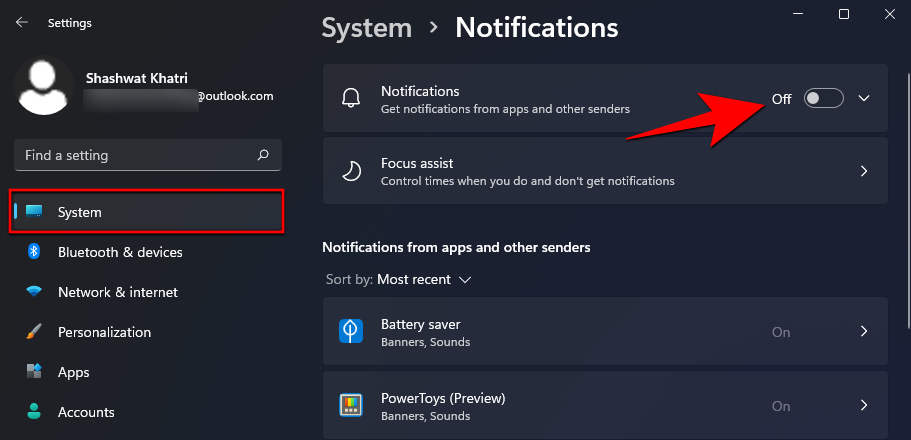
Å gjøre dette vil sikre at du ikke får noen varsler fra apper og andre avsendere.
Relatert: Hvilke Windows 11-tjenester skal deaktiveres trygt og hvordan?
2. Slå av Tips og forslag
En annen kilde til irriterende popup-vinduer er Windows-tips og forslag. Selv om de er ganske nyttige for tidlig bruk, blir disse raskt foreldet. Slik kan du slå dem av:
Trykk for Win + Iå åpne Innstillinger. Klikk på System i venstre panel.

Til høyre klikker du på Varsler .

Rull ned til bunnen og fjern merket for tilbudsforslag om hvordan jeg kan konfigurere enheten min og alternativene Få tips og forslag når jeg bruker Windows .
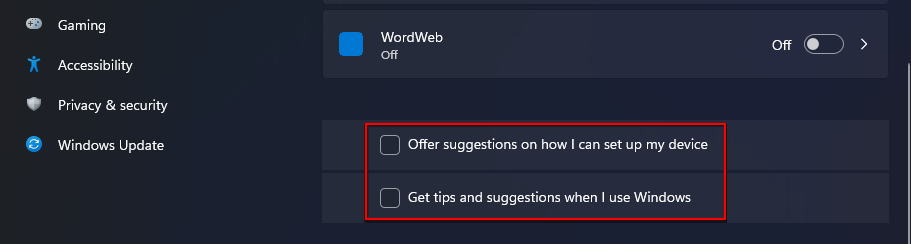
Relatert: Hvordan lage et gjenopprettingspunkt i Windows 11
3. Slå av produsentens appvarsler
Hvis du ikke vil gå glipp av viktige oppdateringer ved å slå av varsler fra apper helt, kan du i det minste slutte å få popup-vinduer fra apper installert av PC-produsenten din. Apper fra datamaskinprodusenter, som Dell eller HP, har tilgang til varsler som de vil bruke for å vise deg annonser og andre uønskede popup-vinduer. Denne irritasjonen har imidlertid en rask løsning:
Trykk for Win + Iå åpne Innstillinger. Klikk på System i venstre panel.

Til høyre klikker du på Varsler .

Fjern nå merket for appene som kom forhåndsinstallert på OEM-datamaskinen din.
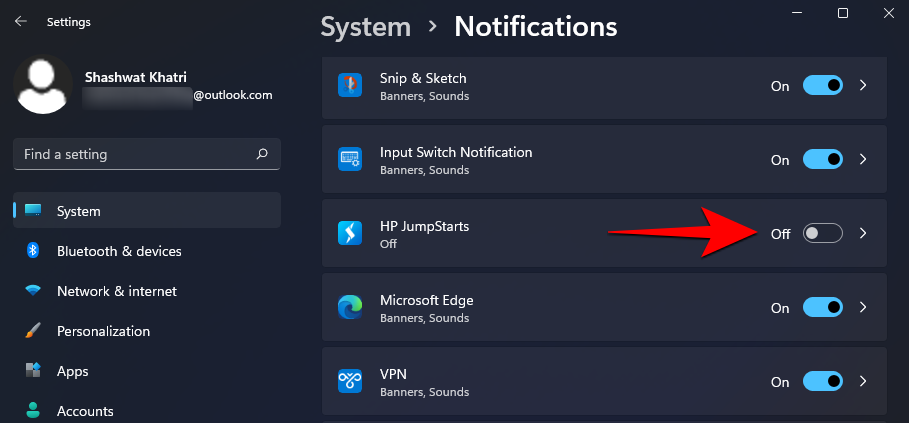
Relatert: Slik avinstallerer du apper på Windows 11: Alt du trenger å vite
4. Slå av Sync Provider Notifications
Annonser og popup-vinduer vises ikke bare i systemstatusfeltet. Microsoft sender også sine synkroniseringsleverandørannonser i Filutforskeren, hovedsakelig for å få deg til å abonnere på Office- og OneDrive-tjenestene.
Disse forslagene er ikke bare irriterende, de kaster også bort verdifull plass. Slik kan du deaktivere dem:
Åpne Filutforsker.
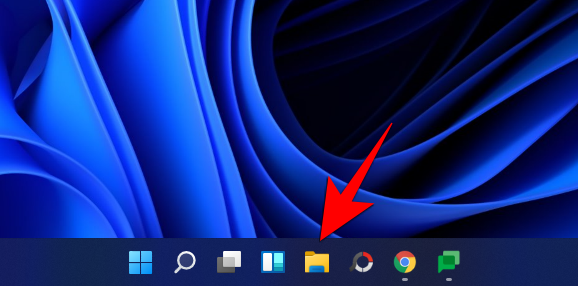
Klikk deretter på ellipseknappen i verktøylinjen øverst.
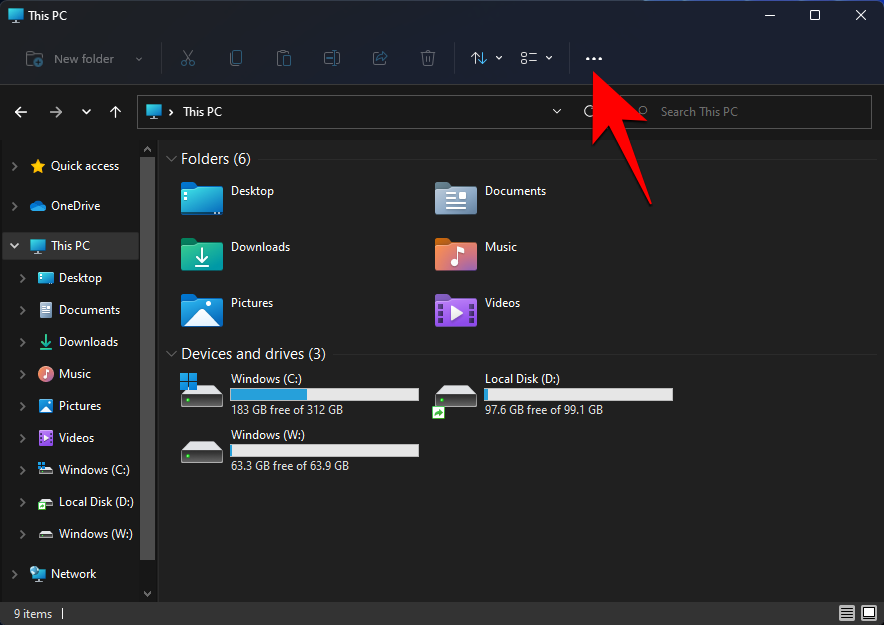
Velg Alternativer .
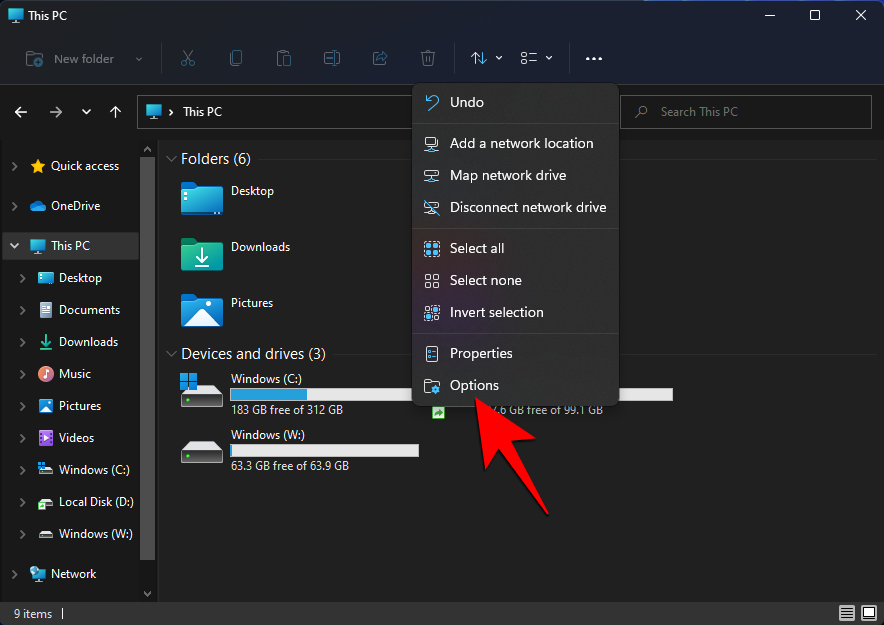
Klikk på Vis- fanen.
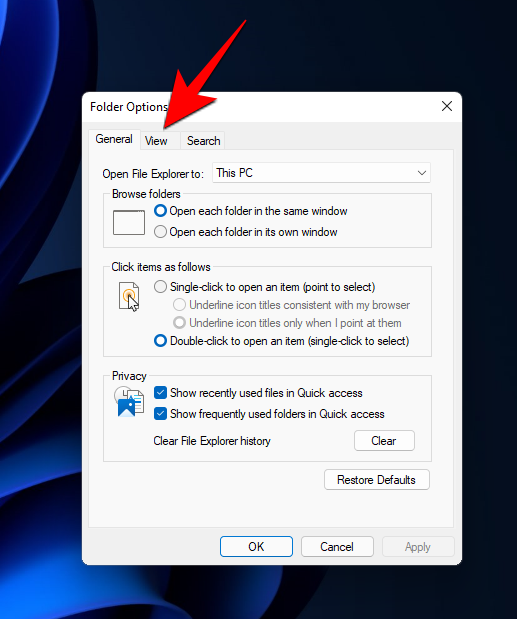
Rull nå ned under "Avanserte innstillinger" og fjern merket for Vis synkroniseringsleverandørvarsler .
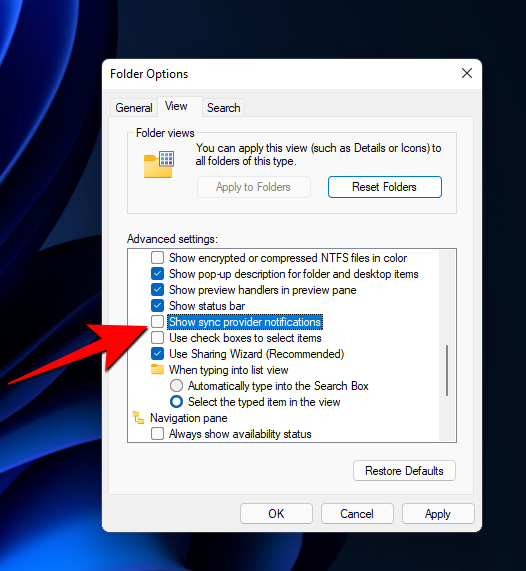
Klikk OK .
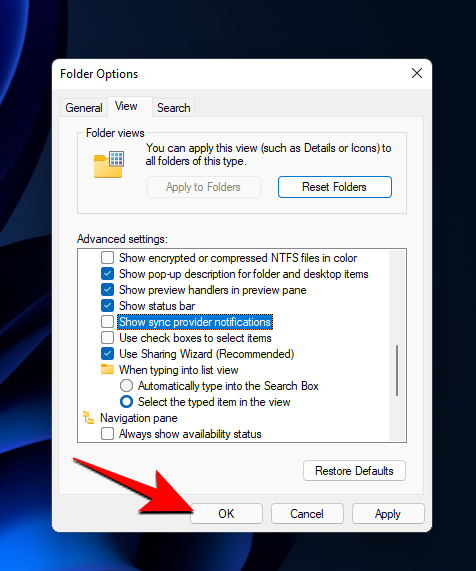
Dette forhindrer at eventuelle annonser vises i Filutforsker.
5. Slå av apptilgang til annonserings-ID-en din
Hver Windows-bruker får en annonserings-ID som Microsoft bruker til å holde en database over bruken din og interesser for å vise annonser i apper som er relevante for deg. Hvis du ikke bryr deg så mye om slike målrettede annonser og heller vil ha dem slått av, gjør du det slik:
Trykk for Win + Iå åpne Innstillinger. Klikk deretter på Personvern og sikkerhet i panelet til venstre.
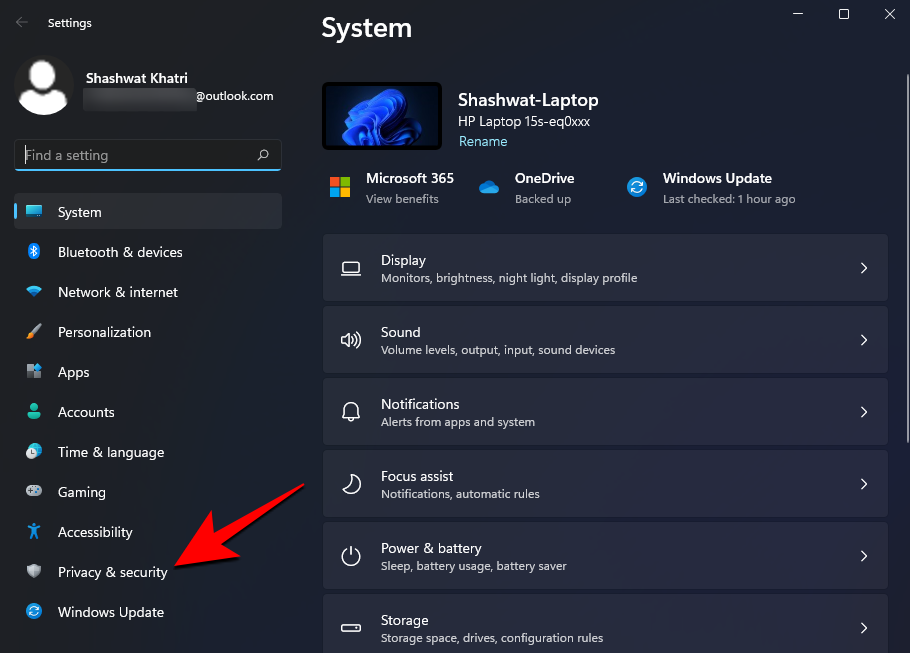
Til høyre, under 'Windows-tillatelser', klikk på Generelt .
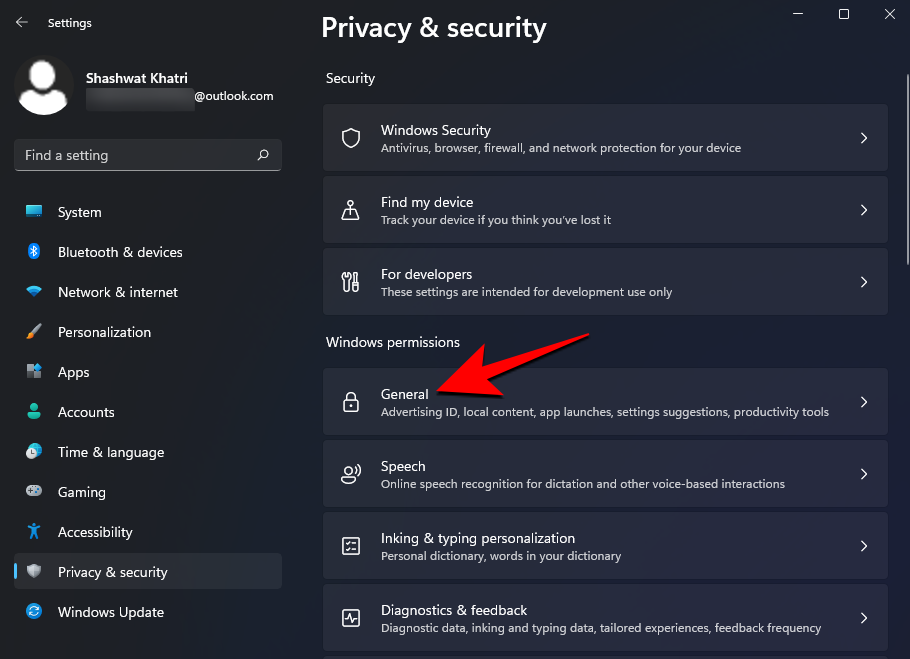
Slå nå av La apper vise meg personlig tilpassede annonser ved å bruke min annonserings-ID .
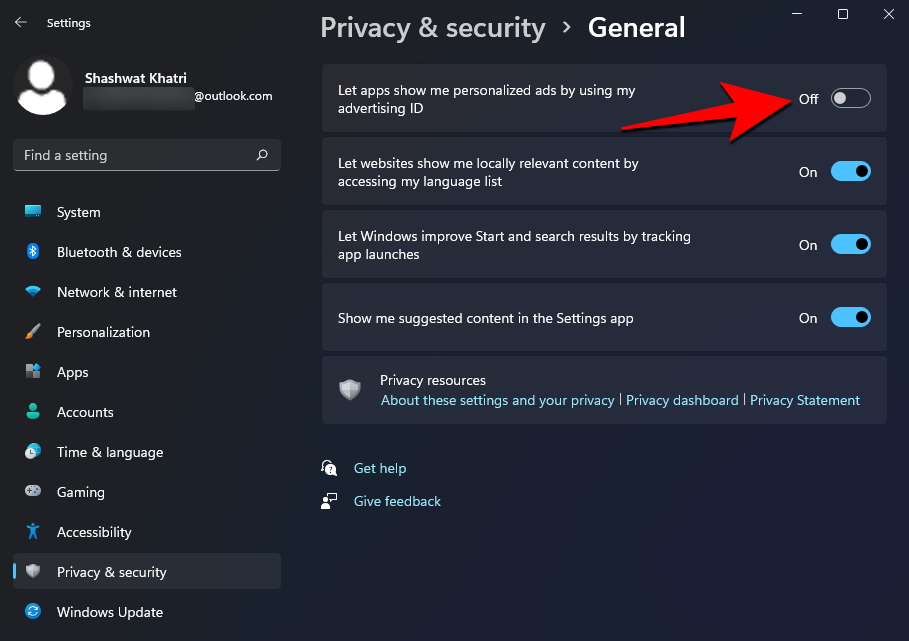
6. Blokker popup-vinduer og annonser i Microsoft Edge
Nå som du har tatt vare på popup-vinduer og annonser som Windows selv sender til deg, la oss ta en titt på noen andre kilder til popup-vinduer som kan være like irriterende, om ikke mer.
For det første, la oss starte med selve Microsoft Edge. Som standard nettleser på Windows 11, er det ikke overraskende at mange brukere faktisk holder seg til den. Hvis du er en slik bruker, er det gode at Microsoft Edge har en innebygd popup-blokkering. Slik kan du slå den på:
Åpne Microsoft Edge og klikk på de tre horisontale prikkene (ellipsis) øverst til høyre.
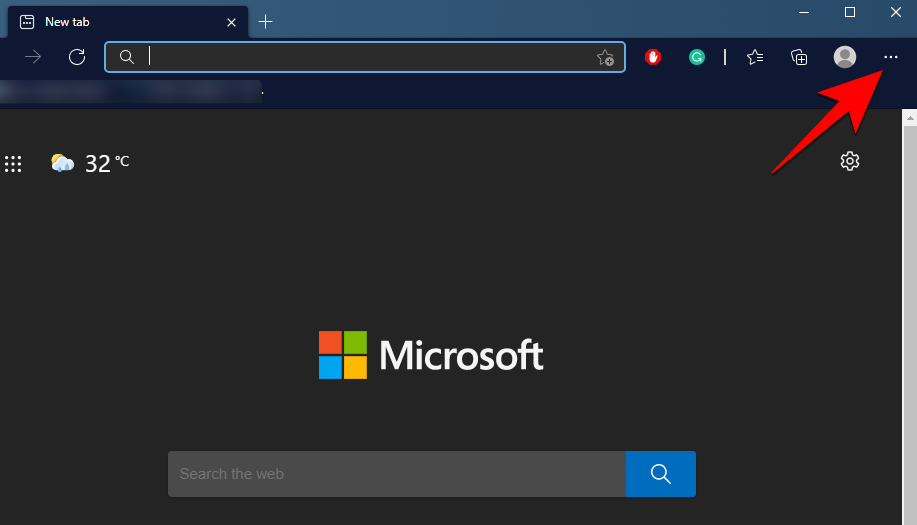
Klikk på Innstillinger .
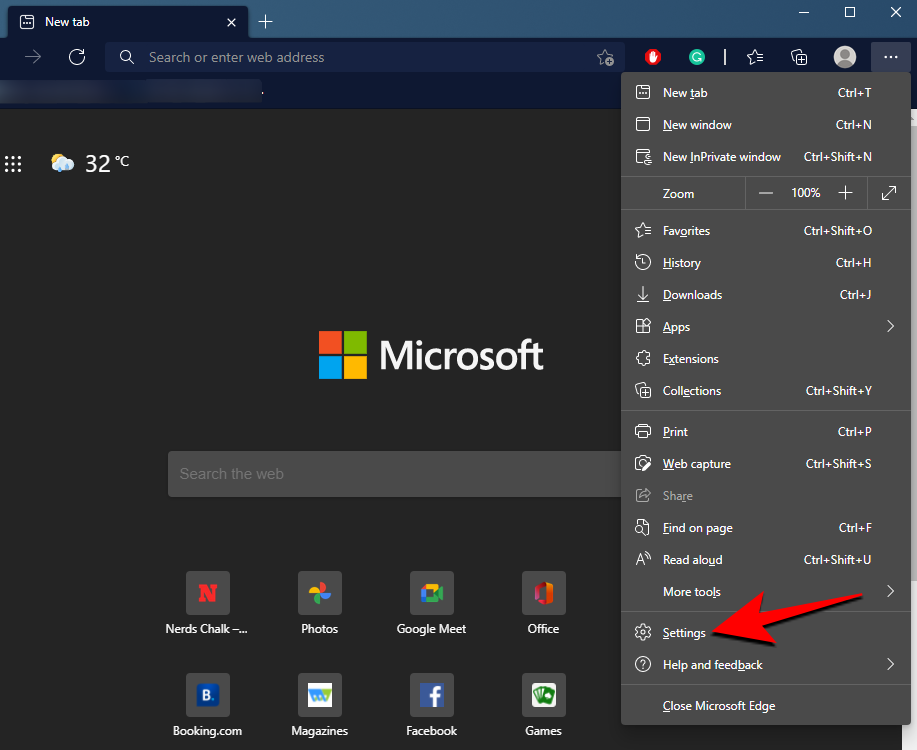
I panelet til venstre klikker du på Informasjonskapsler og nettstedstillatelser .
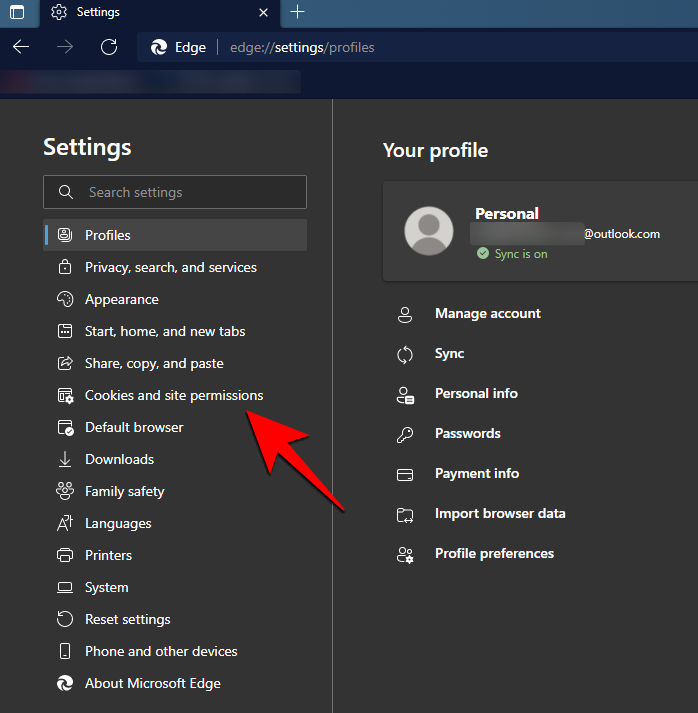
Rull deretter ned og finn popup-vinduer og omdirigeringer og klikk på den.
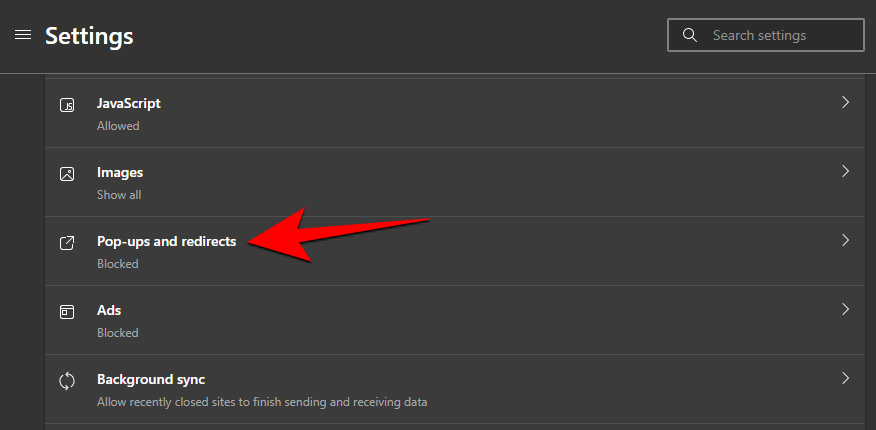
Slå på blokkering.

Du vil ikke få noen plagsomme popup-vinduer lenger. Hvis du dessuten vil slå av annonser som er påtrengende eller villedende, går du tilbake til siden "Informasjonskapsler og nettstedstillatelser" og velger Annonser .
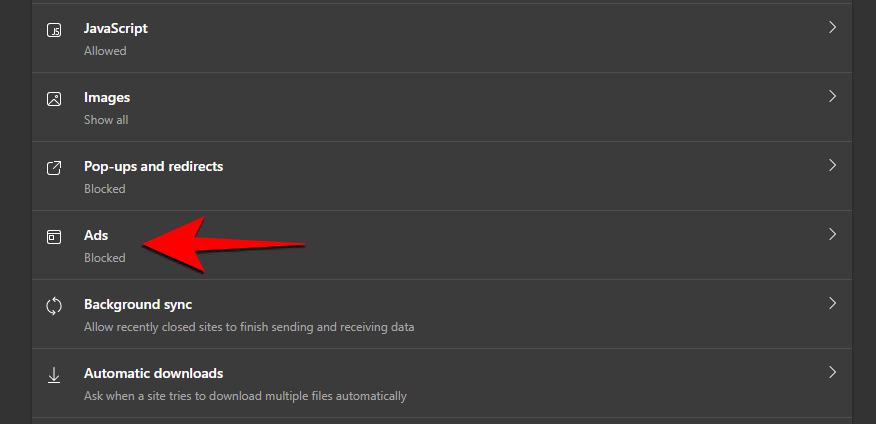
Her kan du også slå på alternativet 'Blokkér på nettsteder som viser påtrengende eller villedende annonser'.
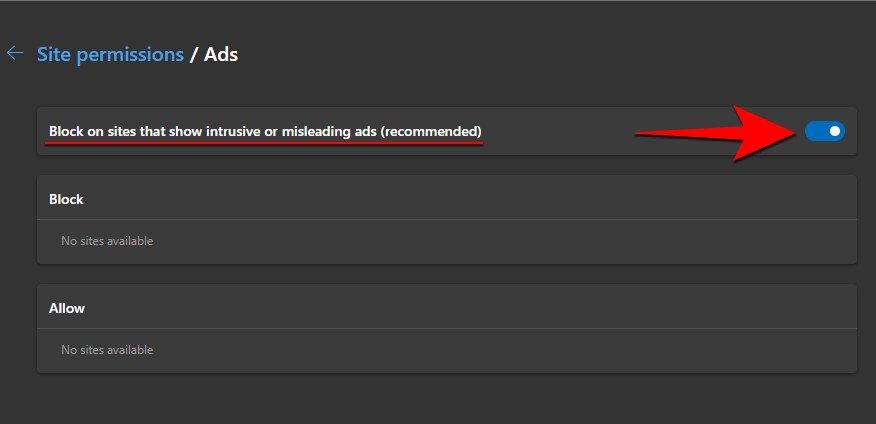
I tillegg til det har Microsoft Edge også en hendig funksjon for å forhindre sporing for å minimere datasporing og blokkere popup-vinduer relatert til det. Slik kan du slå den på:
I Innstillinger- menyen klikker du på Personvern, søk og tjenester .
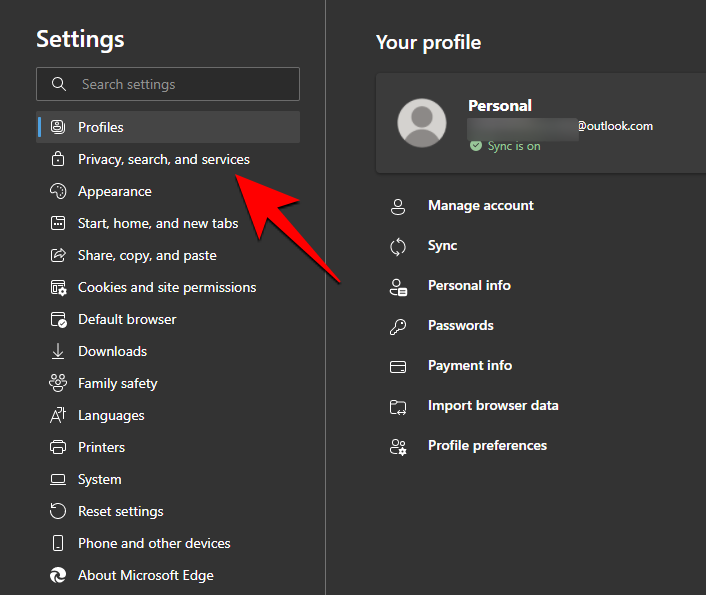
Nå, sørg for at "Sporingsforebygging" er slått på.
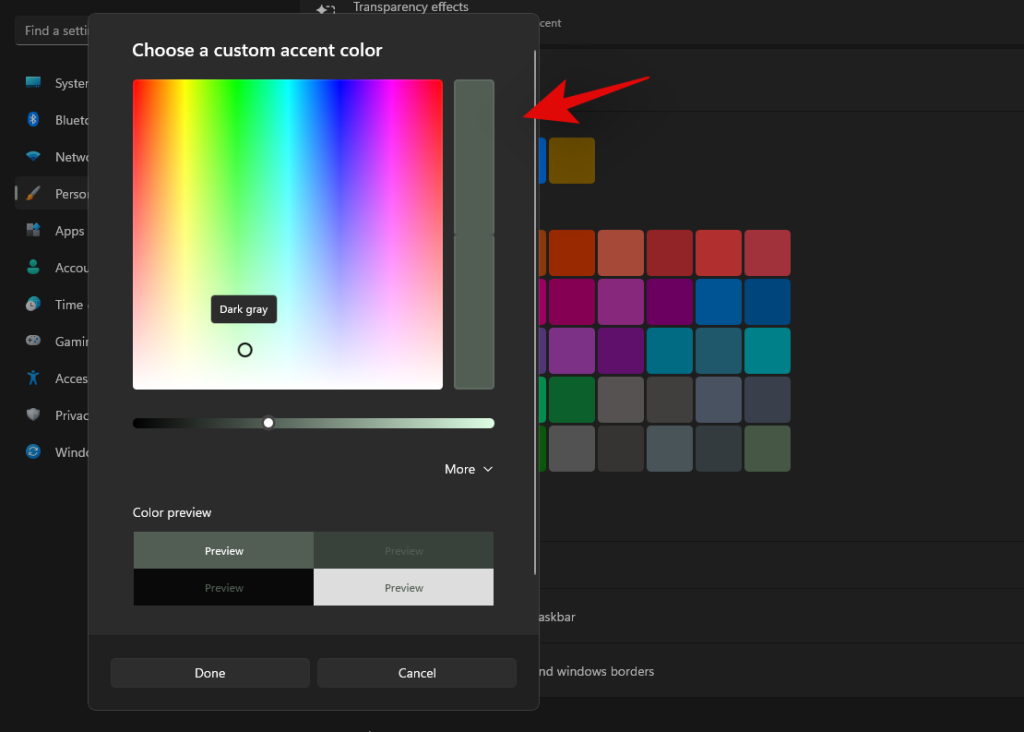
Klikk deretter på Strenge for å sikre at sporere fra alle nettsteder er blokkert.
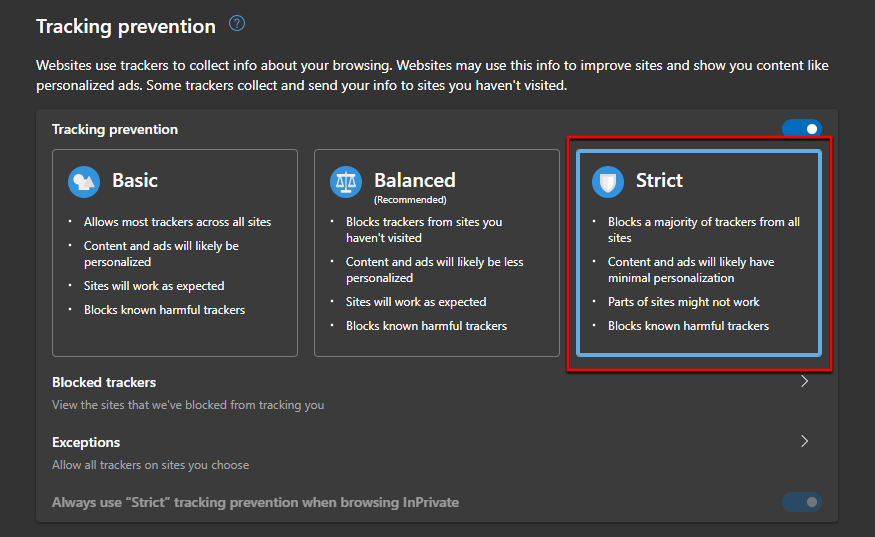
7. Blokker popup-vinduer og annonser i Google Chrome
Alternativet for å blokkere popup-vinduer og annonser er også tilgjengelig på Google Chrome. Slik får du tilgang til den og sørger for at den er slått på:
Åpne Google Chrome og klikk på den vertikale ellipsen øverst til høyre.

Klikk deretter på Innstillinger .
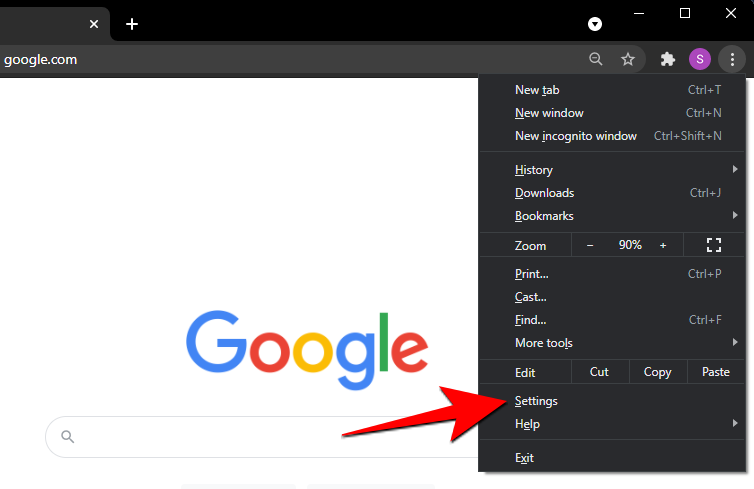
Klikk på Nettstedinnstillinger under "Personvern og sikkerhet" .
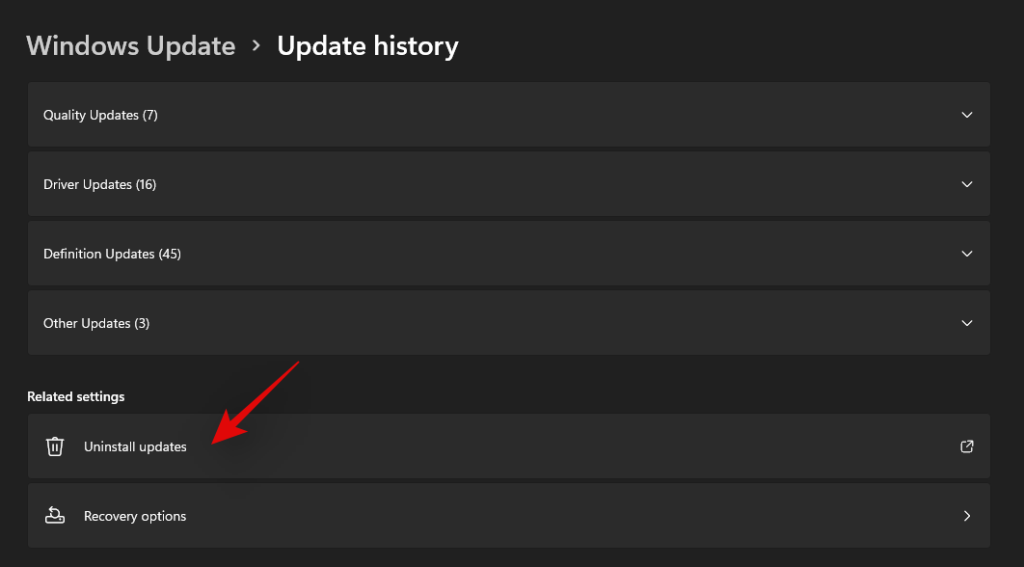
Rull nå ned og finn popup-vinduer og omdirigeringer og klikk på den.
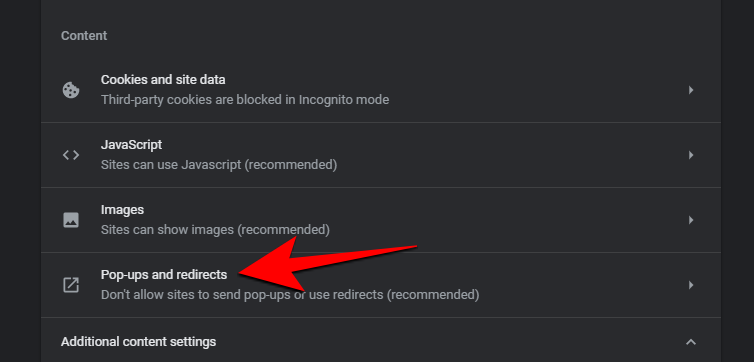
Klikk her på Ikke la nettsteder sende popup-vinduer eller bruke omdirigeringer .
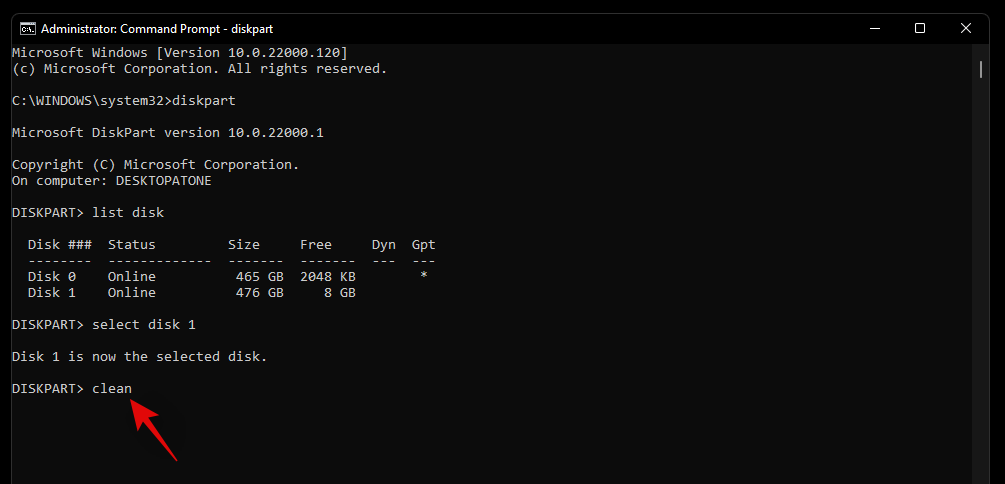
8. Unngå nettsteder som kaster popup-vinduer
En av de største synderne til irriterende popup-vinduer og annonser er, ikke overraskende, sleske og upålitelige nettsteder. Hvis du er på et nettsted som stadig kaster popup-vinduer på skjermen, gå derfra umiddelbart. Selv om noen nettsteder kanskje er for sultne på oppmerksomheten din, er mange av disse faktisk nettleserkaprere eller programmer som infiserer nettleseren din og har potensial til å introdusere skadelig programvare til systemet ditt også.
Hvis slike programmer tillates fri styre, kan de introdusere tonnevis av skadelig programvare og popup-vinduer som vil fortsette å komme tilbake selv etter at du har klikket på kryssknappen. Så hold deg alltid unna nettsteder du ikke stoler på. Hvis du ikke er sikker, ha i det minste et antivirus installert på systemet ditt og sørg for at det gir deg sanntidsbeskyttelse (onlinebeskyttelse).
9. Bruk en annonseblokkeringsutvidelse i nettleseren din
Å bruke en annonseblokkeringsutvidelse for nettleseren din er en annen ting du kan gjøre for å holde uønskede popup-vinduer og annonser unna. Men disse utvidelsene er alt-eller-ingenting-programmer, og de kan være ganske strenge i implementeringen. Når de er slått på, vil de blokkere alle annonsene, selv om de kan ha vært relevante for deg.
Adblocker-utvidelser og -programmer er også kjent for å gjøre et nettsted fullstendig utilgjengelig. Heldigvis har de fleste av dem muligheten til å hviteliste nettsteder, og du må kanskje hvitliste nettsteder selv for å få tilgang til dem.
Bortsett fra det fungerer annonseblokkere godt for å fjerne distraherende annonser, hindre deg i å klikke på annonser ved et uhell og hindre annonsører fra å spore nettlesingsvanene dine. I det er de en velsignelse. Men man må vite når man skal tillate et nettsted å vise annonser og når man skal blokkere dem helt.
Så dette var noen av måtene du kan stoppe popup-vinduer på Windows 11, uavhengig av om de genereres av nettleseren din eller Windows selv. Forhåpentligvis, gjennom denne veiledningen, kan du redusere distraksjoner og vri tilbake kontrollen over PC-en din.
I SLEKT
For å blokkere noen fra din Facebook bedriftside, gå til Innstillinger, velg Folk og Andre Sider, og klikk på Blokker fra siden.
Den siste iterasjonen av Windows er alt som teknologientusiaster ville at det skulle være. Fra bedre appkompatibilitet til et nydelig brukergrensesnitt, det er mye å sikle over. Men det er en …
Millioner av voksne og barn har brukt Zoom for å få arbeidet sitt gjort siden starten av pandemien i februar. En av Zooms verdsatte funksjoner er muligheten til å starte en skjermdelingssession...
Zoom er en flott møteklient som lar deg chatte med opptil 100 medlemmer gratis, samtidig som du kan legge til egendefinerte bakgrunner, lage undergrupper for deltakerne og bruke merknader under...
Da WhatsApp rullet ut lesebekreftelser eller "Blue Tick" i 2014, endret tekstverdenen seg drastisk, på godt og vondt. Siden den banebrytende introduksjonen har nesten alle apper,...
Det er spesielle apper som du helst ikke vil gå gjennom problemer med å starte hver gang du slår på datamaskinen, for eksempel antivirus- og GPU-programvaren. Det er mange andre apper...
Den nye Photos-appen i Windows 11 ser ut til å være et velkomment tillegg til det nye operativsystemet for det meste. Den kommer med en ny videoredigerer, et stort bibliotek med 3D-effekter, filtre, nytt brukergrensesnitt, People-integrasjon, ...
Microsoft Teams er en av de mest fremtredende videokonferanseplattformene for bedrifter i dagens pandemialder. Den tilbyr oppdaterte funksjoner samt muligheten til å endre rygg...
Oppdateringer er viktige. De retter sikkerhetsproblemer, forbedrer ytelsen, introduserer nye funksjoner og mye mer. Som standard vil Windows laste ned og oppdatere seg selv så snart disse er gjort tilgjengelige...
Det er mange grunner til at den bærbare datamaskinen din ikke kan koble til WiFi, og det finnes derfor mange måter å fikse feilen på. Hvis den bærbare datamaskinen din ikke kan koble til WiFi, kan du prøve følgende måter å fikse dette problemet på.
Etter at brukere har opprettet en USB-oppstart for å installere Windows, bør de sjekke USB-oppstartens ytelse for å se om den ble opprettet eller ikke.
Flere gratisverktøy kan forutsi diskfeil før de skjer, noe som gir deg tid til å sikkerhetskopiere dataene dine og erstatte disken i tide.
Med de riktige verktøyene kan du skanne systemet ditt og fjerne spionprogrammer, reklameprogrammer og andre skadelige programmer som kan lurke på systemet ditt.
Når en datamaskin, mobilenhet eller skriver prøver å koble til en Microsoft Windows-datamaskin over et nettverk, kan for eksempel feilmeldingen «nettverksbanen ble ikke funnet» – feil 0x80070035 – vises.
Blåskjerm (BSOD) er en vanlig og ikke ny feil i Windows når datamaskinen opplever en alvorlig systemfeil.
I stedet for å utføre manuelle og direkte tilgangsoperasjoner på Windows, kan vi erstatte dem med tilgjengelige CMD-kommandoer for raskere tilgang.
Som med Windows 10 kan du også bruke tredjepartsprogramvare for å gjøre oppgavelinjen i Windows 11 gjennomsiktig.
Etter utallige timer med bruk av den bærbare datamaskinen og stasjonære høyttaleroppsettet fra universitetet, oppdager mange at noen smarte oppgraderinger kan gjøre den trange studentboligen om til det ultimate strømmesenteret uten å tømme bankkontoen.
En bærbar PCs berøringsplate er ikke bare til for å peke, klikke og zoome. Den rektangulære overflaten støtter også bevegelser som lar deg bytte mellom apper, kontrollere medieavspilling, administrere filer og til og med se varsler.

















